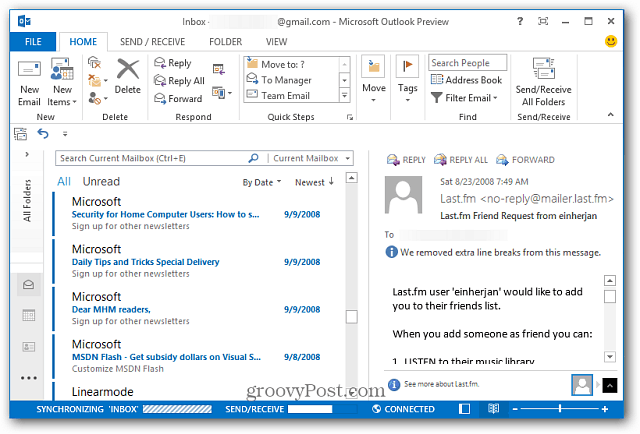Hoe Gmail aan Outlook 2013 toevoegen met IMAP
Microsoft Office Microsoft Google Outlook 2013 / / March 18, 2020
Outlook configureren om met Gmail te werken IMAP was lastig met Outlook 2007, het is een stuk eenvoudiger met Outlook 2010. Hier is hoe eenvoudig het proces is in Outlook 2013.
Outlook configureren om te werken met Gmail IMAP was lastig terug met Outlook 2007, is het een stuk eenvoudiger met Outlook 2010. Hier is hoe eenvoudig het proces is in Outlook 2013.
Log eerst in op uw Gmail-account en schakel in IMAP in uw Gmail-instellingen.
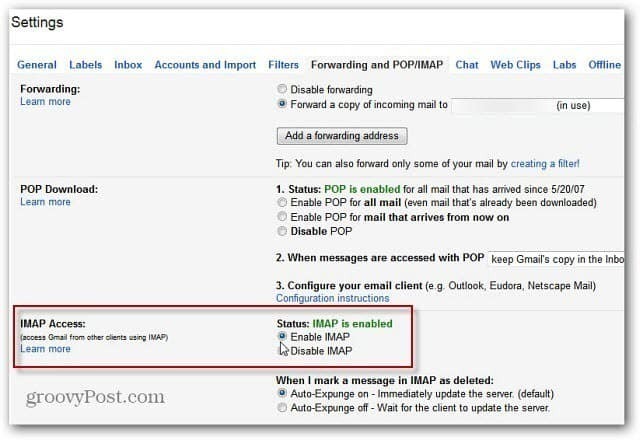
Open vervolgens Outlook - hier voer ik het uit op een nieuwe installatie van Windows 8. Selecteer de tegel Outlook 2013 in het Metro Start-scherm.
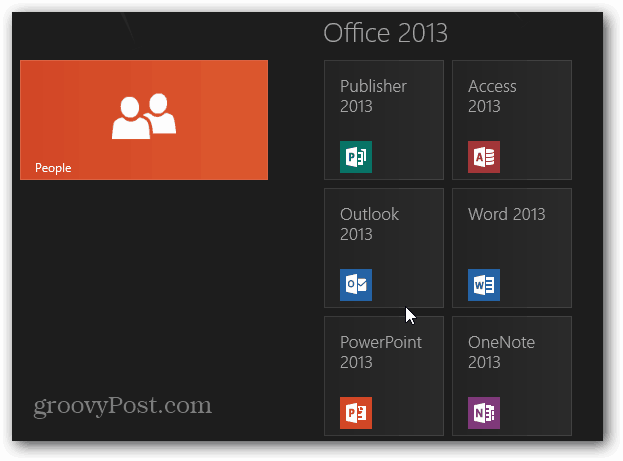
Aangezien dit de eerste keer is dat ik Outlook 2013 gebruik, krijg ik de installatiewizard te zien.
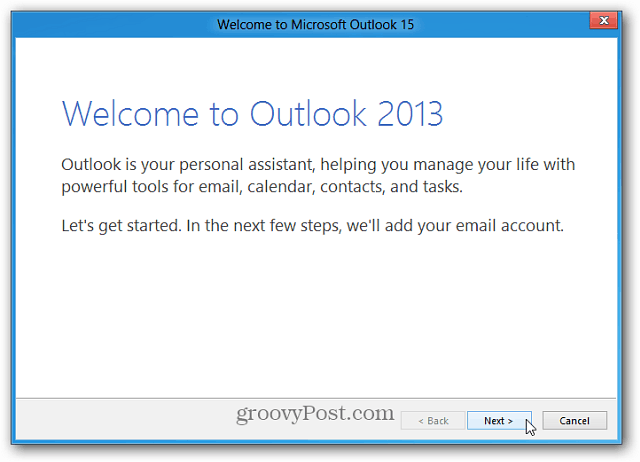
Selecteer Ja om een POP-, IMAP- of Exchange Active Sync-e-mailaccount te koppelen. Klik volgende.
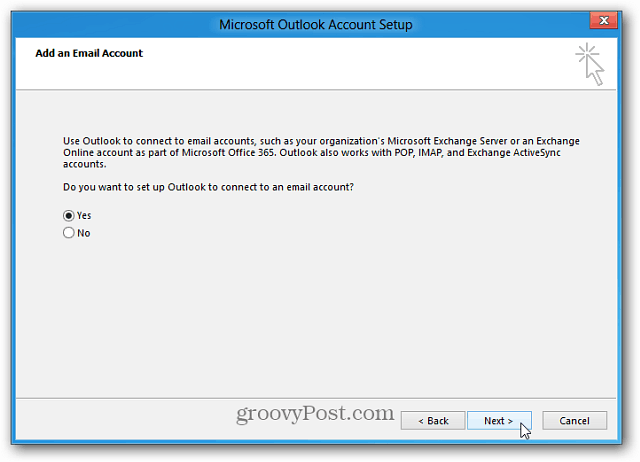
Voer nu eenvoudig uw e-mailaccountgegevens in en klik op Volgende.
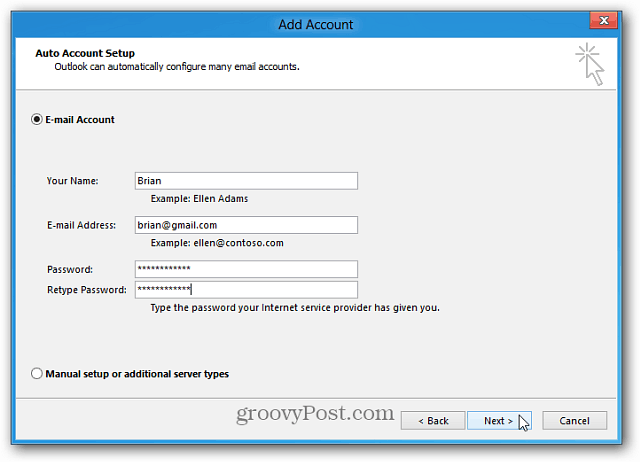
Ga naar als u al een e-mailaccount gebruikt Bestand >> Info >> Account toevoegen. Doorloop vervolgens dezelfde stappen als hierboven.
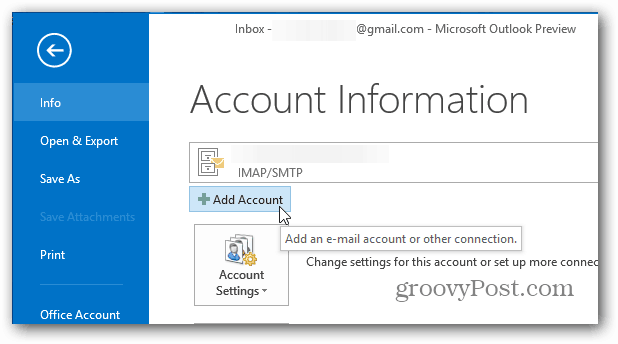
Mits alles correct is ingevoerd, ziet u Outlook uw instellingen configureren. Alles is klaar om te gaan... klik op Voltooien.
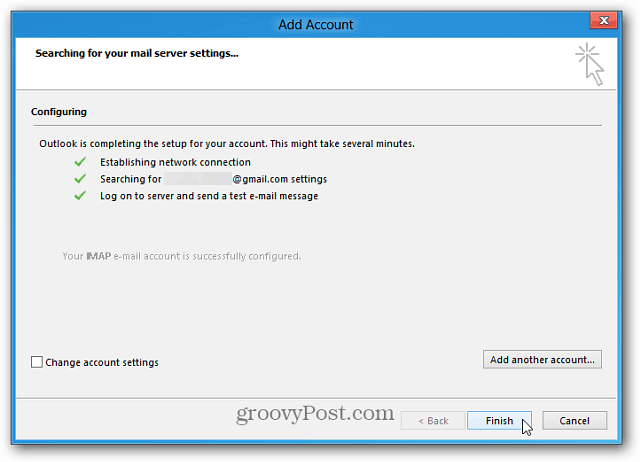
Nu kunt u via Outlook 2013 berichten van uw Gmail-account verzenden en ontvangen.